Come trasferire i messaggi di WhatsApp sul tuo nuovo iPhone
Ecco tre motivi per cui un iPhone 13 è uno dei telefoni più fantastici da avere fino ad oggi:
- La fotocamera dell’iPhone 13 ha un nuovo aggiornamento della modalità cinematografica
- L’iPhone 13 Pro Max ha una durata della batteria di 25 ore!
- I display di iPhone 13 e iPhone 13 Pro sono quasi il 30% più luminosi.
Un iPhone 13 è diventato il nuovo status symbol per le persone di tutto il mondo. Non solo dimostra quanto sei elegante, ma dimostra anche quale dispositivo tremendamente potente hai il privilegio di utilizzare. Quindi, dopo aver acquistato il tuo iPhone 13, qual è la prima cosa che dovresti fare se sei un appassionato utente di WhatsApp?
È assolutamente importante per prima cosa trasferire messaggi WhatsApp dal vecchio iPhone al nuovo iPhone 13. Continua a leggere se vuoi imparare il modo migliore per trasferire i messaggi WhatsApp su un nuovo iPhone 13.
Parte 1: Suggerimenti per trasferire i messaggi di WhatsApp dal vecchio iPhone all’iPhone 13
1. [Opzione migliore] Usa Wondershare DrFone – Trasferimento WhatsApp e completa il trasferimento in soli due clic
Passo 1: Scarica e avvia rapidamente Wondershare DrFoneTool – Trasferimento WhatsApp software sul tuo PC. Successivamente, premi Trasferimento WhatsApp.

Passo 2: C’è un’opzione che dice: Trasferisci messaggi WhatsApp. Selezionalo. Dobbiamo prima eseguire il backup di WhatsApp su PC.

Passo 3: Dopo aver eseguito il backup su PC. Prendi il cavo Lightning e collega un’estremità al PC e l’altra al vecchio dispositivo iOS. Usa un altro cavo Lightning per unirti anche al nuovo iPhone.

Passo 4: Dopo che la connessione è stata stabilita, dovresti essere in grado di trovare questa schermata.

Passo 5: Ora è tempo che la magia abbia inizio! Oppure puoi scegliere di visualizzare prima il file di backup e quindi scegliere in modo selettivo ciò che desideri ripristinare sul tuo dispositivo.

2. Trasferisci manualmente il tuo WhatsApp dal tuo vecchio iPhone al nuovo iPhone 13 usando iCloud
Passo 1: Sul tuo vecchio iPhone, vai alle impostazioni, quindi tocca iCloud. Tocca Backup.
Passo 2: Abilita iCloud. Fare clic su ‘backup ora’.
Passo 3: Apri il tuo nuovo iPhone e configura il dispositivo. Quando trovi Configura lo schermo del tuo iPhone, fai clic su Ripristina da backup iCloud.
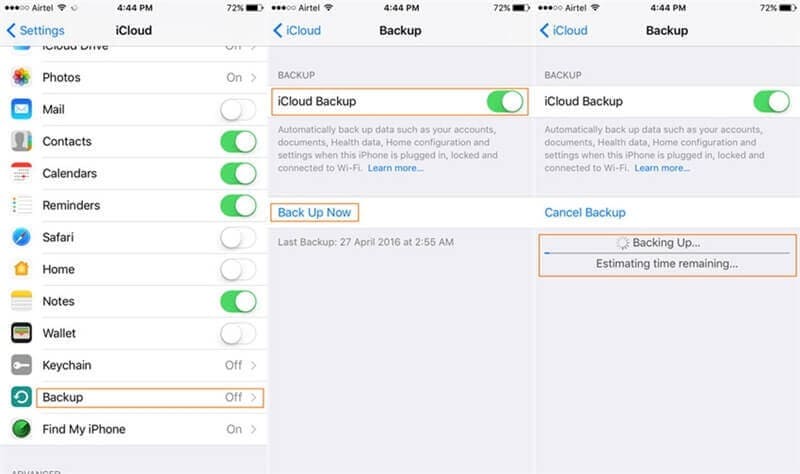
Passo 4: Ora ti verrà chiesto di accedere. Accedi con attenzione all’account che hai utilizzato sul tuo vecchio iPhone per eseguire il backup dei dati.
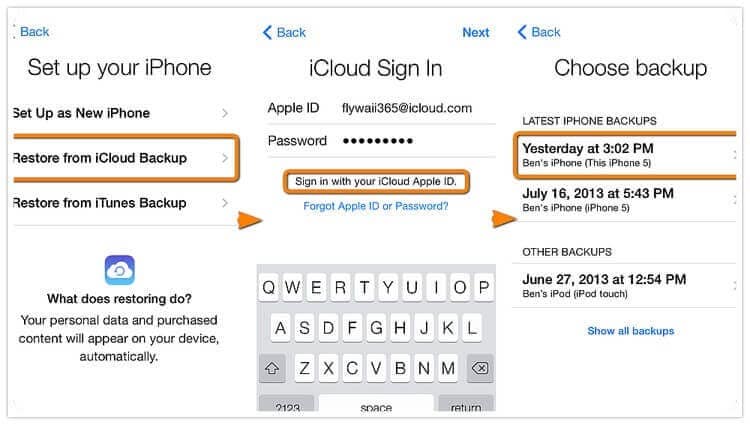
Passo 5: Ora seleziona il backup, che ha una data in cui hai utilizzato l’opzione di backup sul tuo vecchio iPhone. Non appena lo avrai fatto, tutti i dati, compresi quelli di WhatsApp, verranno trasferiti dal tuo vecchio iPhone al tuo nuovo iPhone.
Ora puoi probabilmente dire quanto sia difficile questo processo, specialmente per qualcuno che non è molto esperto di tecnologia. Per tutti questi motivi, si consiglia vivamente di trovare un software specializzato sviluppato esclusivamente per utilizzare DrFone – WhatsApp Transfer per trasferire i dati in pochi minuti.
3. Crea un file di backup che includa tutti i tuoi dati WhatsApp, quindi fai clic su Ripristina sul tuo nuovo iPhone 13
Passo 1: Apri le impostazioni di WhatsApp sul tuo vecchio iPhone e poi clicca su chat.

Passo 2: Premi Backup chat.
Passo 3: Installa WhatsApp sul tuo nuovo telefono.
Passo 4: Iscriviti a WhatsApp.
Passo 5: Fai clic su Ripristina cronologia chat quando richiesto e in pochi secondi dovresti avere tutte le chat disponibili sul tuo nuovo iPhone.
4. Trasferisci il tuo WhatsApp utilizzando l’opzione di chat e-mail
Passo 1: Trova la chat che desideri inviare.
Passo 2: Fai clic sulla chat e trova il pulsante della chat e-mail.

Passo 3: Fare clic su Allega media e quindi inviare il file. Apri l’e-mail sul tuo nuovo iPhone 13 e sarai in grado di trovare i messaggi e i file multimediali di WhatsApp.
5. Trasferisci il tuo WhatsApp utilizzando iTunes Backup
Passo 1: Collega il tuo vecchio iPhone al PC utilizzando un cavo Lightning.
Passo 2: Apri iTunes e accedi.

Passo 3: Trova riepilogo.
Passo 4: Fare clic su Questo computer nel menu dei backup. Ora fai clic su Esegui backup ora.
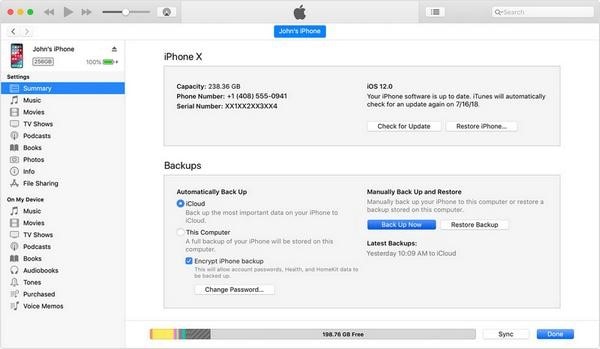
Passo 5: Ora collega il tuo nuovo iPhone 13 al PC e fai clic su ripristina backup su iTunes.
Passo 6: Premi Ripristina. Ora tutti i tuoi dati, incluso WhatsApp, verranno trasferiti con successo dal tuo vecchio iPhone al tuo nuovo iPhone.

Parte 2: Cosa può fare Wondershare Drfone – Trasferimento WhatsApp?
Perché è meglio usare Wondershare Drfone – Trasferimento WhatsApp invece di usare altri metodi di trasferimento?
Wondershare DrFone – Trasferimento WhatsApp:
- È un processo molto rapido in quanto devi solo fare clic 2 o 3 volte e il tuo WhatsApp verrà trasferito rapidamente, non importa quanto siano grandi i file (1.0 GB+).
- È diventato il software di trasferimento perfetto per le persone che non sono molto esperte di tecnologia. L’interfaccia utente semplice e senza interruzioni fa in modo che nessuno abbia difficoltà a risolvere i propri problemi.
- Inoltre, vieni salvato da tutto il ritardo che avresti dovuto affrontare se avessi deciso di trasferire manualmente da un vecchio dispositivo. La parte migliore è che sei anche protetto dalla corruzione dei file.
Altri metodi:
- Occorrono almeno 30 minuti per trasferire manualmente tramite Email/Google Drive/ WhatsApp Backup. Il tempo aumenta in modo esponenziale se i tuoi file sono molto grandi.
- Il trasferimento manuale è un processo molto complicato in quanto è un trasferimento bidirezionale quando utilizzi Google Drive o l’e-mail. Innanzitutto, dovrai esportare i dati, quindi trasferirai il file sul tuo iPhone 13 utilizzando l’e-mail o scaricando il file di backup da un software di archiviazione.
- Nella maggior parte dei casi, i dispositivi non saranno abbastanza veloci per completare il processo di trasferimento bidirezionale il più rapidamente possibile a causa di tutto il ritardo. Dopo i nostri test, abbiamo anche scoperto che questi metodi possono corrompere i file e danneggiarli in modo permanente.
- Potrebbe interessarti anche:
Come trasferire i messaggi di WhatsApp da iPhone a PC con un clic
Parte 3: Come eseguire il backup dei dati prima di passare a un nuovo telefono?
A ripristinare i dati di WhatsApp in caso di errore dei dati, è importante disporre di un file di backup. Pertanto, è sempre una buona idea eseguire il backup di chat, allegati e file multimediali per gli utenti. Se lo hai fatto, non c’è motivo di preoccuparsi di perdere i tuoi dati. In questi giorni, tonnellate di persone hanno perso gigabyte di dati a causa di attacchi di malware e virus. Per tutti questi motivi, ti consigliamo vivamente di creare un file di backup e di archiviarlo in più dispositivi di archiviazione.
1. Backup utilizzando iCloud
iCloud è la versione Apple del popolarissimo Google Drive/Dropbox. Utilizzando i suggerimenti che abbiamo elencato sopra, puoi facilmente eseguire il backup di tutti i tuoi dati su iCloud. Tutto quello che devi fare è aprire il pannello delle impostazioni, quindi abilitare iCloud. Dopodiché, fai clic sul pulsante ‘Esegui backup ora’. Questo è tutto! Finché hai accesso all’account, il tuo file di backup sarà sempre disponibile.
2. Eseguire il backup utilizzando iTunes
iTunes può essere scaricato sia sul tuo PC che sul tuo dispositivo iPhone. È anche uno dei metodi principali per eseguire il backup dei dati di WhatsApp, come mostrato nei suggerimenti sopra. Installalo sul tuo PC, quindi accedi al tuo account. Dopodiché vai al riepilogo e premi il pulsante ‘Esegui backup ora’. Ora avrai sempre un backup dei tuoi dati disponibile sul tuo PC.
3. Backup utilizzando Wondershare DrFoneTool – Backup del telefono
Il backup del telefono è uno dei software più affidabili del settore che viene utilizzato per eseguire il backup di quasi tutti i tipi di dati come foto, video, calendari, messaggi, contatti, note audio e persino dati delle applicazioni. La parte migliore è che puoi anche utilizzare questo software per ripristinare i dati sul tuo nuovo iPhone 13 dopo aver terminato il backup di tutti i dati dal tuo vecchio iPhone.
Conclusione
Ora dovresti sapere come trasferire rapidamente i dati di WhatsApp dal tuo vecchio iPhone al tuo nuovo iPhone 13: Avere un iPhone 13 è fantastico grazie a tutte le nuove funzionalità e quanto è bello mostrarlo ai tuoi amici. Ed è ancora meglio sapere che non hai perso tutti i messaggi e i contatti memorizzati nel tuo vecchio iPhone. Ecco perché dopo molti test ed esami, crediamo che Wondershare DrFone – WhatsApp Transfer sia la soluzione migliore per trasferire i tuoi dati WhatsApp. Lascia un commento in basso per farci sapere la tua esperienza nell’utilizzo del software.
ultimi articoli